1. 自定义键绑定是智能省时器
不要用鼠标滚动到每一个工具,而将运用快捷键作为习惯 例如,将选择工具快捷键设定为键盘上的“x”。每次按“x”键而不是滚动键时,都可以节省一小部分时间。在整个职业生涯,合起来就节省不少的时间。
Vectorworks中的工具使用。选择工具使其他工具黯然失色。
我在培训中得到的最大收获是你可以做得更进一步。如果我是一个一致的Vectorworks用户,我会用一个带有额外按钮的游戏鼠标。我会将选择工具快捷键设置在我的拇指所在的位置,那么我会觉得节省时间就非常敏捷了。2. 不要忽视类和层
类是组织类别。所以,对于一个建筑设计,你可能会有一个墙类,一个屋顶类,一个室内设计类,等等。要设计室内,可以将屋顶和墙壁标记为不可见,这意味着你可以轻松导航信息丰富的复杂设计。限制可见几何图形还可以使程序运行得更流畅,因为它不必渲染无关对象。 对于层,假设你正在绘制一个两层楼的建筑,并且你已经完成了第一层,但在第二层正确放置对象时遇到了困难。 你可以将该楼层的所有几何图形组织成一个层,然后设置该层在指定的标高处精确显示在第一层的上方。这样做,你对三维绘图空间中的精确性就不会感到棘手了。 类和层非常简单,掌握它们将使你的设计更容易理解。3. 使用输入框
在相关注释中,你会注意到每次放置几何图形时都有一个对话框。请考虑使用此框键入所需的尺寸,而不是徒手绘制。要做到这一点,你只需按Tab键。这意味着你可以更准确地绘制并按比例生成设计。这对我的文档处理非常有帮助。4. 利用文档
关于这一点,正确的文档在设计上是非常重要的。幸运的是,Vectorworks公司已经将文档和演示的所有步骤集成到其软件中。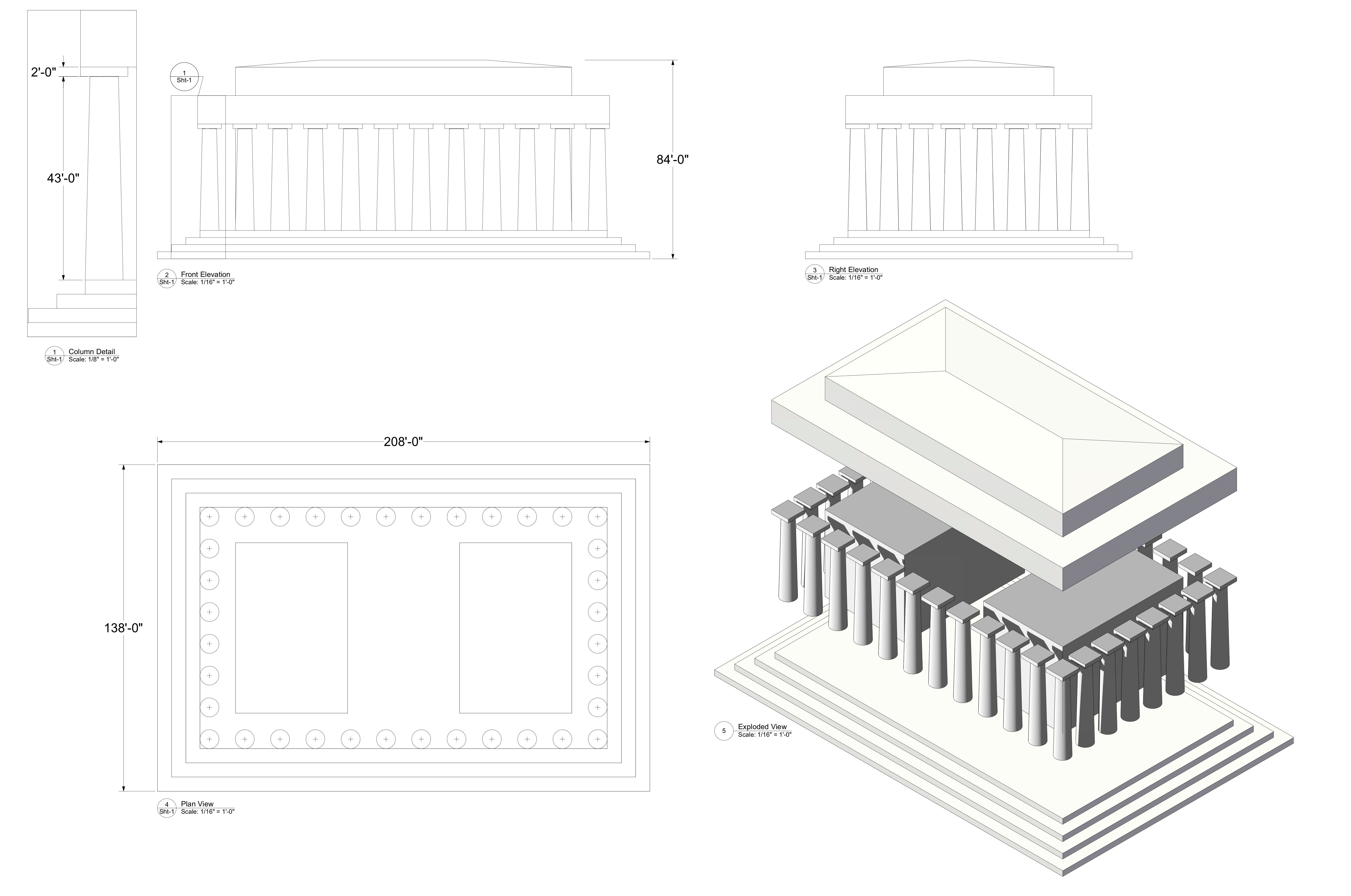
在核心概念类中设计的柱廊的视口。
我承认,我倾向于把文档看作是一项事后工作。在上这门课之前,我没有考虑设计本身以外的问题。 现在,我清楚了大局。 你一定要熟悉利用图纸和视口来呈现设计。这是Vectorworks如此强大的部分原因:你可以从一开始就调动你的项目,从草图到完整的BIM演示。充分利用这个优势,特别是预设模板,它可以缩短文件设置时间。




